Содержание
как зарегистрировать адрес электронной почты @icloud.com на iPhone/iPad, компьютере Mac и Windows
Электронная почта из инструмента для общения превратилась в средство первой необходимости: мы используем ее для общения с друзьями, для построения и развития бизнеса, для регистрации на различных сайтах и доступа к платежным системам и интернет-банкингу. Современному пользователю без электронной почты не обойтись, поклоннику устройств и сервисов Apple не обойтись без адреса электронной почты с @icloud.com на конце.
Под катом информация как создать почту iCloud на iPhone/iPad и компьютерах Mac, и активировать учетную запись iCloud.
Содержание:
- Как создать электронную почту @icloud.com в iOS на iPhone и iPad.
- Как создать электронную почту iCloud в OS X на компьютере Mac.
- Как зарегистрировать адрес электронной почты @icloud.com на компьютере Windows.
iCloud пришел на смену интернет-сервису MobileMe и доступен пользователям 12 октября 2011 года. С этого момента каждый владелец iPhone, iPad и компьютера Mac может зарегистрировать адрес электронной почты в зоне @icloud.com и использовать почтовую службу Apple вместе с другими функциями облачного сервиса (Найти iPhone, облачное резервное копирование, синхронизация контактов, заметок, календаря, фото, закладок Safari).
С этого момента каждый владелец iPhone, iPad и компьютера Mac может зарегистрировать адрес электронной почты в зоне @icloud.com и использовать почтовую службу Apple вместе с другими функциями облачного сервиса (Найти iPhone, облачное резервное копирование, синхронизация контактов, заметок, календаря, фото, закладок Safari).
Преимущества почты iCloud
Нужна ли вам почта iCloud решайте сами, у меня она есть и вот почему:
- Бесплатная (только 5 ГБ, все что свыше — за отдельную плату).
- Полностью отсутствует реклама (Gmail и Яндекс отдыхают).
- Глубоко интегрирована в iOS (iPhone и iPad) и OS X (компьютеры Mac).
- Можно создавать псевдонимы для борьбы со спамом (виртуальные почтовые ящики).
Как создать электронную почту @icloud.com
Зарегистрировать учетную запись электронной почты iCloud.com можно только на устройствах от компании Apple: iPhone, iPod Touch и iPad c iOS 5.0 и выше, и компьютерах Mac с OS X Lion 10.7.4 или более поздней версии.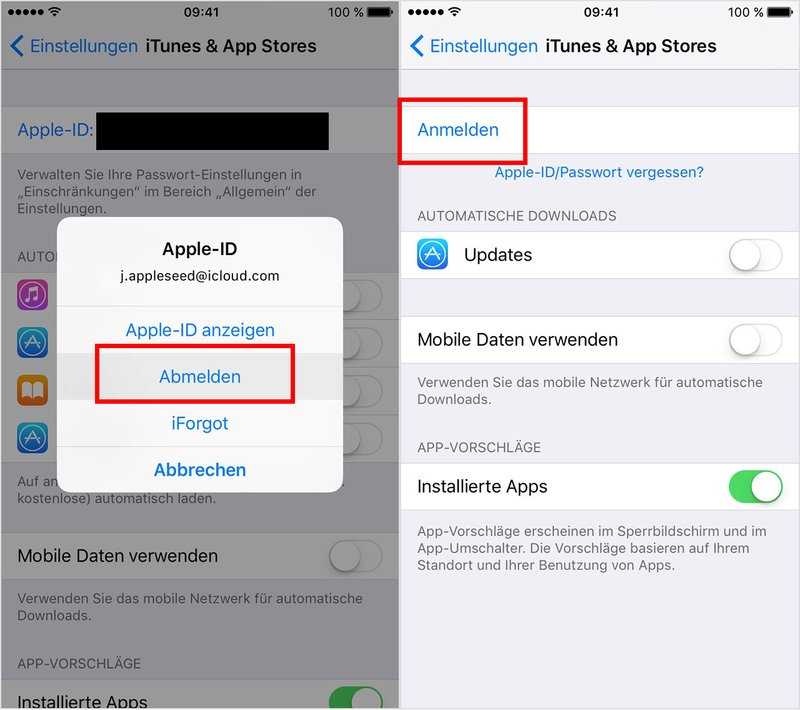 На Windows-ПК создать адрес @icloud.com нельзя.
На Windows-ПК создать адрес @icloud.com нельзя.
Существует 2 способа создания почты iCloud:
- в iOS на iPhone и iPad;
- в OS X на компьютере Mac.
Как создать почту iCloud на iPhone и iPad
Подключите iPhone или iPad к интернету (желательно по Wi-Fi или 3G, хотя и GPRS для регистрации сгодится).
- Перейдите в «Настройки -> Почта, адреса, календари -> Добавить учетную запись» и выберите тип учетной записи «iCloud».
- Нажмите на «Создать Apple ID», укажите дату своего рождения, а также Имя и Фамилию. Советую указывать реальные данные, они понадобятся при обращении в службу поддержки Apple для подтверждения вашей личности при восстановлении пароля к Apple ID.
- На странице «Apple ID» выберите пункт «Получить беспл. e-mail в iCloud» и нажмите «Далее».
- Укажите имя для вашего почтового ящика, нажмите «Далее» и подтвердите создание адреса электронной почты.
- Если выбранное вами имя уже занято, при проверке вы будете уведомлены об этом соответствующим сообщением.
 В этом случае выберите другое имя.
В этом случае выберите другое имя. - Дважды укажите пароль к почтовому ящику. Обратите внимание на качество пароля для Apple ID:
- должен быть из 8 и более символов.
- должен содержать как минимум одну цифру, одну прописную и одну строчную буквы. Например такой: «49MJWDdQ».
Если вы забудете или потеряете пароль к своей учетной записи, его легко изменить.
- Далее выберите 3 контрольных вопроса и ответьте на них. Опять же советую выбирать вопросы, ответы на которые вы хорошо помните и указывать правильные ответы. Это гарантирует вам успешное восстановление пароля к вашей учетной записи (есть 2 способа как изменить пароль к Apple ID, один из них при помощи ответов на контрольные вопросы).
- Укажите резервный адрес электронной почты, который будет использоваться для вашей идентификации или восстановления пароля к учетной записи и нажмите «Далее». Данный e-mail используется в целях обеспечения безопасности.
- Включите выключатель «Обновления» и получайте новости и программные обновления Apple, а также свежую информацию о продуктах и услугах Apple.

- Ознакомьтесь с Условиями и положениями. Без их принятия зарегистрировать почту iCloud вы не сможете, поэтому если вы приняли решение пользоваться продуктами и сервисами Apple документ можете не читать — жмите «Принять», а затем подтвердите.
- На этом регистрация адреса электронной почты @icloud.com завершена. Резервный адрес электронной почты необходимо подтвердить, для этого перейдите по ссылке из соответствующего уведомления и введите зарегистрированный e-mail и пароль.
Адрес электронной почты @icloud.com является одновременно и идентификатором Apple ID. Его можно использовать для доступа функциям и службам Apple: магазин App Store, iCloud, Найти iPhone, FaceTime, iMessage, Game Center и другие. Полный список служб и функций Apple, доступ к которым осуществляется с помощью Apple ID доступен по ссылке. Для того, чтобы использовать зарегистрированный e-mail в качестве Apple ID, активируйте учетную запись Apple ID — подключите ее в настройках iPhone в меню iCloud.
Идентификатор Apple ID, оканчивающийся на @icloud.com, является более безопасным и в случае если вашу учетную запись взломают (подберут пароль), злоумышленники не смогут его изменить (адрес электронной почты оканчивающийся на @icloud.com, @me.com или @mac.com изменить невозможно). Пароль всегда можно сбросить при помощи резервного адреса электронной почты, ответив на контрольные вопросы, или с помощью службы поддержки Apple. При обращении в службу поддержки необходимо подтвердить свою личность — указать дату рождения, Имя и Фамилию.
Подключите учетную запись @icloud.com в настройках вашего iPhone, iPad и компьютера Mac в меню «iCloud» и никто, и никогда не сможет удаленно заблокировать ваше устройство с помощью функции «Найти iPhone» (включить режим пропажи) и блокировки активации, и не получит доступ к вашим фото, контактам, заметкам, календарю, связке ключей и резервным копиям хранящимся в iCloud.
Как создать почту iCloud на компьютере Mac
Для того, чтобы зарегистрировать адрес электронной почты @icloud. com в среде OS X на Mac:
com в среде OS X на Mac:
- Перейдите в «Системные настройки» в меню «iCloud» и нажмите на надписи «Создать Apple ID».
- Выберите страну проживания и укажите полную дату вашего рождения. В очередной раз советую вводить реальные данные, чтобы при необходимости иметь возможность подтвердить свою личность при обращении в службу поддержки Apple.
- В строке «Apple ID» выберите пункт «Получить бесплатно e-mail в iCloud», в поле «E-mail» укажите «именную часть» почтового ящика, а затем Имя, Фамилию и пароль к учетной записи. Если вы хотите подписаться на рассылку новостей о продуктах и услугах Apple установите галочку в соответствующем поле и нажмите «Далее».
- Выберите 3 контрольных вопроса и дайте на них ответы, которые не забудете ни при каких обстоятельствах (необходимы для доступа к настройкам безопасности Apple ID и сброса пароля). Укажите резервный адрес электронной почты и нажмите «Далее».
Адрес электронной почты @icloud.com будет успешно зарегистрирован, о чем вы получите соответствующее уведомление. Для того, чтобы подтвердить резервный адрес электронной почты, перейдите по ссылке из письма и введите e-mail и пароль.
Для того, чтобы подтвердить резервный адрес электронной почты, перейдите по ссылке из письма и введите e-mail и пароль.
Если вы хотите использовать зарегистрированный адрес электронной почты в качестве идентификатора Apple ID для загрузки контента из App Store и iTunes Store, синхронизации контактов, фото, заметок, календаря, закладок Safari, связки ключей и функции «Найти iPhone», подключите учетную запись на Mac в системных настройках в меню «iCloud».
Как зарегистрировать адрес электронной почты @icloud.com на компьютере Windows
Создать почту iCloud на компьютере под управлением ОС Windows невозможно и никуда от этого не деться. Предварительно зарегистрируйте почтовый ящик @icloud.com на iPhone, iPad или компьютере Mac (как это сделать читайте выше), а затем через веб-браузер в среде Windows перейдите на сайт icloud.com в веб-приложение «Mail» (Почта).
Создать почту iCloud может любой желающий, она бесплатная (5 ГБ свободного пространства на сервере Apple), не содержит рекламы и эффективна в борьбе со спамом.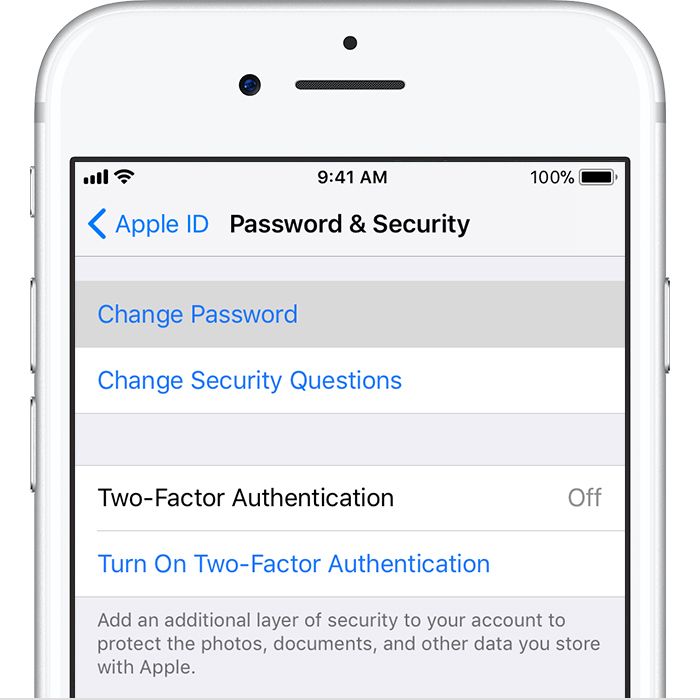 Неудобства доставляет лишь то, что зарегистрировать адрес @icloud.com можно только на устройствах Apple: iPhone, iPad или Mac, подключенных к интернету.
Неудобства доставляет лишь то, что зарегистрировать адрес @icloud.com можно только на устройствах Apple: iPhone, iPad или Mac, подключенных к интернету.
FAQ Инструкции Почта iCloud
Гарантия Shop.Gadgetufa
Гарантийное обслуживание.
На всю новую РСТ технику, купленную в нашем магазине, клиент получает 1 год официальной гарантии от производителя. Гарантийный срок устанавливается с момента передачи товара потребителю. При соблюдении правил эксплуатации, потребитель имеет право в течение 1 года, обратиться в авторизованный сервисный центр для устранения недостатков, которые возникли в течении гарантийного периода.
Для сокращения сроков нахождения товара в ремонте мы рекомендуем обращаться в авторизованный сервисный центр самостоятельно. Адреса сервисных центров для гарантийного обслуживания потребитель получает вместе с кассовым чеком и гарантийным талоном при покупке. Продолжительность ремонта не превышает 45 дней.
Авторизованный сервисный центр может отказать в гарантийном обслуживании в следующих случаях:
Наличие следов механических воздействий или повреждений, следы несанкционированного вскрытия, влаги, коррозии на устройстве;
• Отсутствие заводского номера на устройстве, невозможность его идентифицировать;
• Несовпадение серийного номера устройства и серийного номера, указанного на коробке и в чеке.
• Не отключена функция «Найти iPhone/iPad».
• Нарушение правил и условий эксплуатации, изложенных в инструкции по эксплуатации изделия и в гарантийном талоне.
Вся техника принимается в гарантийное обслуживание только с отключенной функцией «Найти iPhone» и «Найти iPad». Все учетные записи потребителя должны быть удалены из устройства, в противном случае, магазин «Гаджет-Уфа» не несет ответственность за возможный отказ в гарантийном обслуживании.
Неисправность, связанная с установкой паролей, блокировки или идентификатора Apple ID, не является гарантийным случаем, и не может быть основанием для обмена товара или возврата денежных средств т.к. идентификатор Apple ID и учетная запись iCloud устанавливается потребителем лично. Магазин «Гаджет-Уфа» не хранит информацию об учетных записях Apple ID.
В случае отказа в проведении гарантийного обслуживания Вы можете воспользоваться нашей услугой «Платный ремонт».
Обмен и возврат.
Покупателю предоставляется 14 дней на тестирование товара и обнаружение заводского дефекта.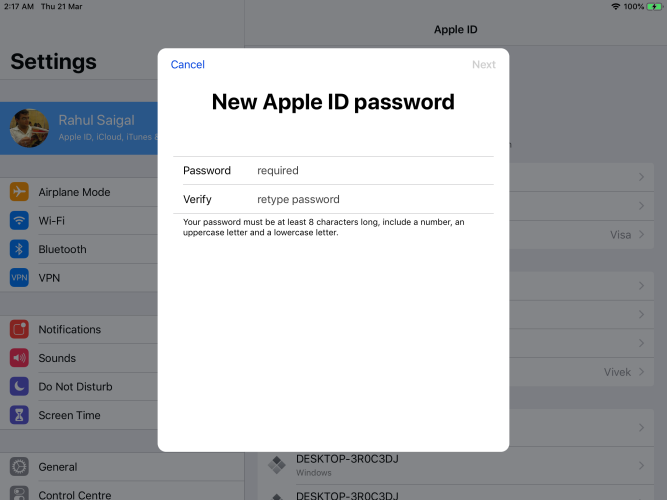 Если в течении этого времени обнаружен какой-либо недостаток, вы вправе требовать, если не нарушены условия эксплуатации, сохранен товарный вид, сохранена заводская упаковка и чек:
Если в течении этого времени обнаружен какой-либо недостаток, вы вправе требовать, если не нарушены условия эксплуатации, сохранен товарный вид, сохранена заводская упаковка и чек:
Замену на аналогичный товар, имеющийся в наличии;
Возврат денежных средств по кассовому чеку.
По истечении 14 дней с момента покупки устройства, если обнаружен какой-либо недостаток, клиент вправе передать устройство в авторизованный сервисный центр для проверки качества и гарантийного обслуживания.
Гарантийный срок на аксессуары и гаджеты.
Потребителю предоставляется гарантия 60 дней, на следующие группы товаров:
Сетевые и автомобильные зарядные устройства;
USB кабели, соединительные кабели, флеш-накопители;
Наушники и акустические системы;
Фитнес браслеты, внешние аккумуляторы, умные гаджеты, роботы-пылесосы от компании Xiaomi, и других производителей.
На некоторые товары, действует гарантия 1 год, установленная производителем.
Гарантийный срок на уценённые товары или товары бывшие в употреблении.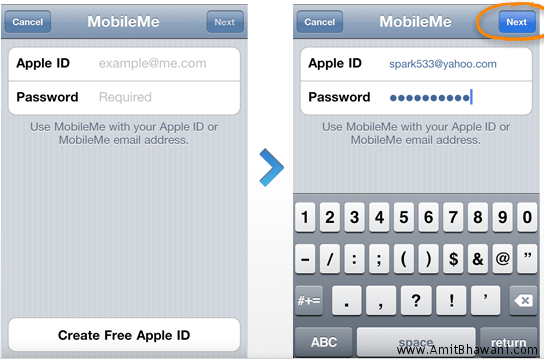
Гарантийный срок на товары со знаком «УЦТ и «EU» устанавливается магазином «Гаджет-Уфа», и действует в течение 30 дней с момента покупки. При покупке уценённого товара, потребитель в течение 30 дней может обратиться в сервисный центр «Гаджет-Уфа», если обнаружен какой-либо недостаток, для проверки качества, гарантийного обслуживания или возврата денежных средств, если дефект подтверждён сервисным центром «Гаджет-Уфа». По истечении 30 дней с момента покупки, потребитель может воспользоваться нашей услугой «Платный ремонт».
Образец гарантийного талона, используемого при продаже УЦТ, EU товара.
- Гарантийный срок 30 дней с момента покупки, начиная со следующего после покупки дня.
- Гарантийный ремонт не осуществляется после использования товара не по назначению, нарушение правил использования, хранения или транспортировки(эксплуатации) устройства изложенных в инструкции по эксплуатации в т.ч. вследствие воздействия высоких или низких температур, высокой влажности или запылённости, несоответствия Государственным стандартам параметров питающих телекоммуникационных сетей, попадания внутрь устройства жидкости, насекомых и других посторонних веществ, существ и предметов.

- При не стабильной работе устройства в течение 30 дней с момента покупки необходимо обратиться в сервисный центр “Гаджет-Уфа” для гарантийного обслуживания. Для обмена товара или возврата денежных средств, если дефект подтвержден сервисным центром “Гаджет-Уфа”, необходимо обратиться по месту покупки, в магазин.
- Для установления причины неисправности производится тестирование в течении 10 рабочих дней с момента обращения в сервисный центр“Гаджет-Уфа”.
- В случае возникновения неисправности и выявления заводского дефекта по вине изготовителя, если не нарушены правила использования, хранения или транспортировки (эксплуатации) устройства, сервисный центр осуществляет гарантийное обслуживание. В случае, если установлено, что неисправность возникла по вине пользователя, ремонт осуществляется за его счет.
- Покупатель надлежащим образом уведомлен, что приобретаемый товар является бывшим в употреблении (товар был в употреблении).
По всем вопросам о гарантийном обслуживании, вы можете узнать подробнее, позвонив нам по номеру телефона:
8-962-522-32-32
Создание учетной записи Apple ID Примеры пунктов
Мои мысли о типе IRA, в который я хочу внести свой вклад? До истечения срока (включая отсрочки) подачи налоговой декларации вы можете выбрать «переквалификацию» сумм, которые вы внесли в IRA в течение года, путем переквалификации внесенной суммы и доходов.
 Таким образом, например, если вы вносите суммы в Xxxx XXX, а позже определяете, что не имеете права делать взнос Xxxx XXX за год, вы можете в любое время до даты подачи налоговой декларации за год (включая продления) переквалификация взносов и доходов в традиционную IRA.
Таким образом, например, если вы вносите суммы в Xxxx XXX, а позже определяете, что не имеете права делать взнос Xxxx XXX за год, вы можете в любое время до даты подачи налоговой декларации за год (включая продления) переквалификация взносов и доходов в традиционную IRA.(Согласно разделу 408(p) Налогового кодекса) Вышеупомянутый участник разрабатывает план согласования сбережений для работников индивидуальных пенсионных счетов мелких работодателей (SIMPLE IRA) в соответствии с разделами 408(a) и 408(p). ) для обеспечения его или ее выхода на пенсию и для поддержки его или ее бенефициаров после смерти. Упомянутый выше хранитель предоставил участнику заявление о раскрытии информации, требуемое разделом 1.408-6 Правил. Участник и хранитель заключают следующее соглашение:
Если вы одобрены для открытия Счета, Credit Union откроет для вас кредитную линию и уведомит вас о вашем кредитном лимите. Вы соглашаетесь с тем, что ваш кредитный лимит представляет собой максимальную сумму (покупки, авансы наличными, финансовые расходы, а также «другие расходы»), которая может быть непогашенной на вашем счете в любое время.
 Если вы превысили свой кредитный лимит, вы должны заплатить сумму, которую вы превысили, прежде чем платежи начнут восстанавливать ваш кредитный лимит. Вы можете запросить увеличение кредитного лимита только способом, приемлемым для Credit Union. Credit Union имеет право уменьшить ваш кредитный лимит, отказать в выдаче аванса и/или прекратить действие вашей Учетной записи в любое время по любой причине, не запрещенной законом.
Если вы превысили свой кредитный лимит, вы должны заплатить сумму, которую вы превысили, прежде чем платежи начнут восстанавливать ваш кредитный лимит. Вы можете запросить увеличение кредитного лимита только способом, приемлемым для Credit Union. Credit Union имеет право уменьшить ваш кредитный лимит, отказать в выдаче аванса и/или прекратить действие вашей Учетной записи в любое время по любой причине, не запрещенной законом.(Применимо ко всем субподрядам, заказам на поставку и другим сделкам более низкого уровня, требующим предварительного одобрения FHWA или оцениваемым в 25 000 долларов США или более — 2 CFR, части 180 и 1200)
вся учетная запись или распределение части учетной записи может быть произведено по запросу.
Любой владелец карты без согласия других держателей карт может в любое время закрыть Ваш счет, уведомив нас в письменной форме, как указано в настоящем Соглашении. Credit Union может закрыть вашу учетную запись или приостановить действие вашей Карты или Удобных чеков в любое время без предварительного уведомления.
 Credit Union также может в любое время перевыпустить другую Карту или другие чеки. Вы должны вернуть карту или потребительские чеки в кредитный союз по запросу. Вы соглашаетесь с тем, что Карта и все удобные чеки остаются собственностью Credit Union. Каждая карта, которую мы выпускаем, имеет срок действия. По истечении срока действия вашей карты ваша учетная запись будет автоматически закрыта; или Кредитный союз по своему усмотрению может продлить срок действия вашего Соглашения и выпустить новую карту с новым сроком действия. Если ваша учетная запись закрыта, истечет или ваши кредитные привилегии будут прекращены или приостановлены, вы будете нести ответственность за уплату всех сумм, которые вы нам должны, в соответствии с условиями настоящего Соглашения. Не ограничивая вышеизложенное, Кредитный союз имеет право прекратить действие вашей кредитной линии и потребовать возврата всех карт, чеков доступа и других средств доступа, если Кредитный союз по своему собственному усмотрению сочтет, что он небезопасен по какой-либо причине.
Credit Union также может в любое время перевыпустить другую Карту или другие чеки. Вы должны вернуть карту или потребительские чеки в кредитный союз по запросу. Вы соглашаетесь с тем, что Карта и все удобные чеки остаются собственностью Credit Union. Каждая карта, которую мы выпускаем, имеет срок действия. По истечении срока действия вашей карты ваша учетная запись будет автоматически закрыта; или Кредитный союз по своему усмотрению может продлить срок действия вашего Соглашения и выпустить новую карту с новым сроком действия. Если ваша учетная запись закрыта, истечет или ваши кредитные привилегии будут прекращены или приостановлены, вы будете нести ответственность за уплату всех сумм, которые вы нам должны, в соответствии с условиями настоящего Соглашения. Не ограничивая вышеизложенное, Кредитный союз имеет право прекратить действие вашей кредитной линии и потребовать возврата всех карт, чеков доступа и других средств доступа, если Кредитный союз по своему собственному усмотрению сочтет, что он небезопасен по какой-либо причине. что угодно; включая, помимо прочего, неправильное управление вашей учетной записью, неспособность защитить любое устройство доступа, создание вами любых кредитных балансов, которые могут увеличить риск потери или воздействия на Кредитный союз, или отказ сотрудничать с Кредитным союзом или другими лицами в отношении любое требование о несанкционированном использовании или любая другая защита платежа в соответствии с применимым законодательством.
что угодно; включая, помимо прочего, неправильное управление вашей учетной записью, неспособность защитить любое устройство доступа, создание вами любых кредитных балансов, которые могут увеличить риск потери или воздействия на Кредитный союз, или отказ сотрудничать с Кредитным союзом или другими лицами в отношении любое требование о несанкционированном использовании или любая другая защита платежа в соответствии с применимым законодательством.Нижеследующее представляет собой соглашение об установлении Xxxx XXX (согласно Разделу 408A Налогового кодекса) между депонентом и Кастодианом.
Ни один Участник не обязан выплачивать любому другому Участнику или Компании любой дефицит или отрицательное сальдо, которые могут время от времени возникать на Счете операций с капиталом такого Участника (в том числе после роспуска Компании).
(a) Доверительный управляющий должен открыть и поддерживать от имени Держателей сертификатов каждой серии счет сертификата как один или несколько беспроцентных счетов.
 Доверительный управляющий должен держать такой Счет сертификатов в доверительном управлении в интересах Держателей сертификатов такой серии и должен производить или разрешать снятие средств с него только в соответствии с положениями настоящего Соглашения. Каждый день, когда Запланированный платеж производится Доверительному управляющему (согласно межкредиторскому соглашению, если применимо) в отношении Сертификатов такой серии, Доверительный управляющий после его получения должен немедленно внести общую сумму такого Запланированного платежа в такой Сертификат. Счет.
Доверительный управляющий должен держать такой Счет сертификатов в доверительном управлении в интересах Держателей сертификатов такой серии и должен производить или разрешать снятие средств с него только в соответствии с положениями настоящего Соглашения. Каждый день, когда Запланированный платеж производится Доверительному управляющему (согласно межкредиторскому соглашению, если применимо) в отношении Сертификатов такой серии, Доверительный управляющий после его получения должен немедленно внести общую сумму такого Запланированного платежа в такой Сертификат. Счет.(a) Мастер-сервисер будет время от времени по требованию Сервисера или Администратора ценных бумаг производить или обеспечивать такие снятия или переводы со Счета инкассации Мастер-сервисера, которые Мастер-сервисер назначил для таких операций. передача или отзыв в соответствии с настоящим Соглашением и соответствующим Соглашением об обслуживании. Главный обслуживающий персонал может очистить и прекратить действие Счета для сбора основного обслуживающего лица в соответствии с Разделом 10.
 01 и время от времени удалять суммы, депонированные по ошибке.
01 и время от времени удалять суммы, депонированные по ошибке.
Xamarin.Forms — вход с помощью Apple — примеры кода
- Пример кода
Код просмотра
Пример приложения Xamarin.Forms (iOS, Android, UWP), в котором демонстрируется реализация Apple Sign In, а также проект функций Azure, необходимый для платформ, отличных от iOS13+, и проект библиотеки, содержащий код для обработки вызовов Apple Sign In OpenID/OAuth.
- XamarinFormsAppleSignIn — пример проекта Xamarin.Forms с использованием шаблона DependencyService для вызова потоков Apple Sign In (собственные API входа iOS 13+ и OAuth/OpenID для других платформ)
- AppleSignInAzureFunction — функции Azure для создания URL-адреса авторизации для входа в Apple и обработки обратного вызова от Apple
- Xamarin.
 AppleSignIn — проект библиотеки, содержащий код для обработки потока OAuth/OpenID для Apple Sign In
AppleSignIn — проект библиотеки, содержащий код для обработки потока OAuth/OpenID для Apple Sign In
Настройка Apple для разработчиков
Прежде всего вам нужно настроить несколько вещей на портале разработчиков Apple, в разделе Сертификаты, идентификаторы и профили.
Настройка домена для входа в Apple
Прежде всего вам необходимо зарегистрировать свое доменное имя и подтвердить его с помощью Apple в разделе «Дополнительно» на портале Сертификаты, идентификаторы и профили , нажав Настроить .
Добавьте свой домен и нажмите Регистрация
ПРИМЕЧАНИЕ. Если вы видите сообщение об ошибке о том, что ваш домен не соответствует стандарту SPF , вам потребуется добавить запись DNS TXT SPF в ваш домен и дождаться ее распространения, прежде чем продолжить:
SPF TXT может выглядеть примерно так:
v=spf1 a:myapp.com-все
Затем вам нужно будет подтвердить право собственности на домен, нажав Загрузить , чтобы загрузить файл apple-developer-domain-association. и загрузить этот файл в .0103 .well-known/ папка вашего сайта для данного домена. txt
txt
После того как файл .well-known/apple-developer-domain-association.txt загружен и доступен по URL-адресу вашего сайта, вы можете нажать Подтвердить , чтобы Apple подтвердила ваше право собственности на домен.
ПРИМЕЧАНИЕ. Apple подтвердит право собственности с помощью
https://, поэтому убедитесь, что у вас настроен SSL и файл доступен через безопасный URL-адрес.
Вам необходимо успешно завершить этот процесс, прежде чем перейти к следующему разделу настройки.
Настройте идентификатор приложения
В разделе «Идентификаторы» создайте новый идентификатор и выберите Идентификаторы приложений . Если у вас уже есть идентификатор приложения, отредактируйте его.
Включить Войти с помощью Apple . Скорее всего, вы захотите использовать параметр Включить в качестве основного идентификатора приложения .
Сохраните изменения идентификатора приложения.
Создайте идентификатор сервера
Далее в разделе Идентификаторы создайте новый идентификатор и на этот раз выберите Идентификаторы служб
Дайте идентификатору служб описание и идентификатор. Позже этот идентификатор будет вашим ServerId . Убедитесь, что вы включили Войти с помощью Apple .
Прежде чем продолжить, щелкните Настроить рядом с параметром Войти с помощью Apple , который вы включили.
Убедитесь, что на панели конфигурации выбран правильный идентификатор основного приложения .
Затем выберите веб-домен , который вы настроили ранее.
Наконец, добавьте еще один или еще URL-адресов возврата . Любой redirect_uri , который вы будете использовать позже, должен быть зарегистрирован здесь точно так же, как вы его используете. Убедитесь, что вы включили
Убедитесь, что вы включили http:// или https:// в URL-адрес при его вводе.
ПРИМЕЧАНИЕ. В целях тестирования нельзя использовать
127.0.0.1илиlocalhost, но можно использовать другие домены, напримерlocal.test. Если вы решите сделать это, вы можете отредактироватьhostsдля разрешения этого фиктивного домена на ваш локальный IP-адрес.
Сохраните изменения, когда закончите.
Создайте ключ для своих служб ID
В разделе «Ключи» создайте новый ключ .
Присвойте ключу имя и включите Войти с помощью Apple .
Нажмите Настройте рядом с Войдите в систему с помощью Apple .
Убедитесь, что указан правильный идентификатор основного приложения 9Выбран 0078 и нажмите Сохранить .
Щелкните Продолжить , а затем Зарегистрируйте , чтобы создать новый ключ.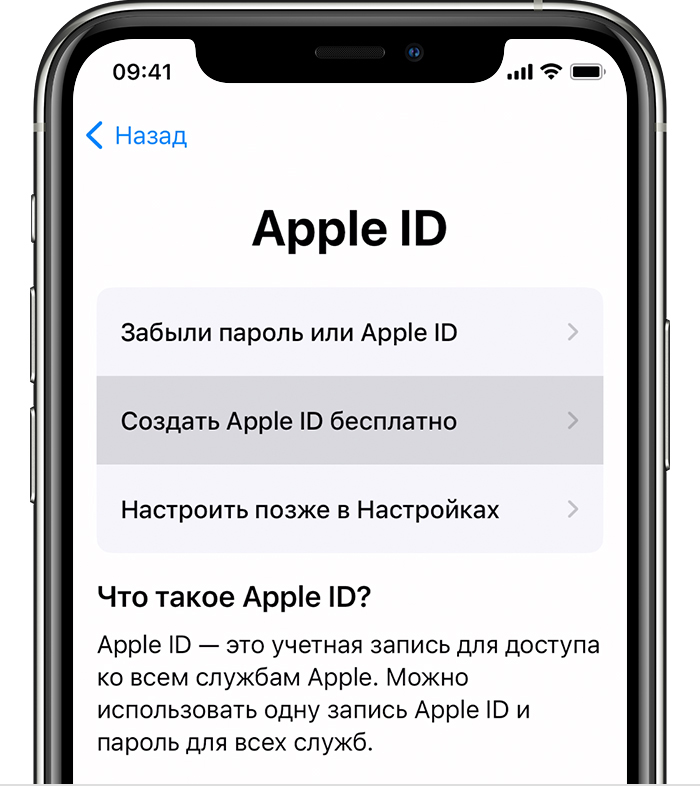
Далее у вас будет только один шанс загрузить только что сгенерированный ключ. Нажмите Загрузить .
Кроме того, на этом этапе запишите свой идентификатор ключа . Это будет использоваться для вашего KeyId позже.
Вы загрузили ключевой файл .p8 . Вы можете открыть этот файл в Блокноте или VSCode, чтобы увидеть текстовое содержимое. Они должны выглядеть примерно так:
-----НАЧАТЬ ЗАКРЫТЫЙ КЛЮЧ----- MIGTAgEAMBMGBasGSM49AgGFCCqGSM49AwEHBHkwdwIBAQQg3MX8n6VnQ2WzgEy0 Skoz9uOvatLMKTUIPyPCAejzzUCgCgYIKoZIzj0DAQehRANCAARZ0DoM6QPqpJxP JKSlWz0AohFhYre10EXPkjrih5jTm+b0AeG2BGuoIWd18i8FimGDgK6IzHHPsEqj DHF5Svq0 -----КОНЕЦ ЗАКРЫТОГО КЛЮЧА-----
Храните этот ключ в надежном месте. Мы будем использовать его позже как P8FileContents .
iOS 13+
В iOS 13 и более поздних версиях у Apple есть собственные API, помогающие аутентифицировать пользователей с помощью Apple Sign In.
В файле AppleSignInServiceiOS.cs показано, как использовать собственные API.
Настройка iOS 13+
Вам нужно будет добавить новое право на свое приложение. Убедитесь, что вы добавили в свой файл прав следующее:
<дикт> com.apple.developer.applesignin <массив>По умолчанию
Примечание. Для тестирования приложения iOS убедитесь, что вы подписываетесь с помощью сертификата и профиля подготовки для идентификатора приложения, для которого вы включили вход Apple Sign In.
Android, UWP и более ранние версии iOS
Apple также поддерживает версию OpenID/OpenAuth для других платформ.
В этом образце предлагается продуманная реализация для обеспечения работы Apple Sign In в вашем приложении Xamarin.Forms.
Мы используем две функции Azure, чтобы упростить процесс проверки подлинности:
-
applesignin_auth— создает URL-адрес авторизации для входа в Apple и перенаправляет на него. Мы делаем это на стороне сервера, а не в мобильном приложении, поэтому мы можем кэшировать состояние
Мы делаем это на стороне сервера, а не в мобильном приложении, поэтому мы можем кэшировать состояние -
applesignin_callback— обрабатывает обратный вызов POST от Apple и безопасно обменивает код авторизации на токен доступа и токен идентификатора. Наконец, он перенаправляется обратно к схеме URI приложения, передавая токены во фрагменте URL-адреса.
Мобильное приложение регистрируется для обработки выбранной нами пользовательской схемы URI (в данном случае xamarinformsapplesignin:// ), поэтому функция applesignin_callback может передать ему токены.
Когда пользователь инициирует проверку подлинности, выполняются следующие действия:
- Мобильное приложение создает значение
nonceисостоянияи передает их функции Azureapplesignin_auth. -
applesignin_authФункция Azure создает URL-адрес авторизации для входа в Apple (используя предоставленное состояние
- Пользователь безопасно вводит свои учетные данные на странице авторизации Apple Sign In, размещенной на серверах Apple.
- После завершения процесса входа Apple на серверах Apple Apple перенаправляет на
redirect_uri, который будетapplesignin_callbackфункцией Azure. - Запрос от Apple, отправленный в функцию
applesignin_callback, проверяется, чтобы убедиться, что возвращается правильное состояние - Функция Azure
applesignin_callbackобменивает код - Applesignin_callback
xamarinformsapplesignin://), добавляя фрагмент URI с токенами (например:xamarinformsapplesignin://#access_token=.). ..&refresh_token=...&id_token=...
..&refresh_token=...&id_token=... - Мобильное приложение анализирует фрагмент URI в
AppleAccountи проверяет полученное утверждениеnonceна соответствие одноразовому номеру - Мобильное приложение теперь аутентифицировано!
Функции Azure/Конфигурация сервера
В этом примере используются функции Azure, но вы также можете легко использовать основной контроллер ASP.NET, скопировав простую логику в каждой из функций, или даже какой-нибудь совершенно другой веб-сервер, если на то пошло ( но вы сами должны их реализовать!).
Конфигурация
Существует несколько параметров приложения, которые необходимо настроить для функций Azure:
-
APPLE_SIGNIN_KEY_ID— это вашKeyIdот предыдущего. -
APPLE_SIGNIN_TEAM_ID— обычно это идентификатор вашей команды , указанный в вашем профиле участника -
APPLE_SIGNIN_SERVER_ID: этоServerIdиз предыдущего. Это не вашего App Bundle ID , а Identifier созданного вами Services ID . -
APPLE_SIGNIN_APP_CALLBACK_URI— это настраиваемая схема URI, с помощью которой вы хотите перенаправить обратно в свое приложение. В этом образцеxamarinformsapplesignin://используется. -
APPLE_SIGNIN_REDIRECT_URI— URL-адрес перенаправления , который вы настраиваете при создании идентификатора службы в разделе Apple Sign In Configuration. Для тестирования это может выглядеть примерно так:http://local.test:7071/api/applesignin_callback -
APPLE_SIGNIN_P8_KEY— Текстовое содержимое вашего файла.p8со всеми удаленными символами новой строки\n, так что это одна длинная строка
.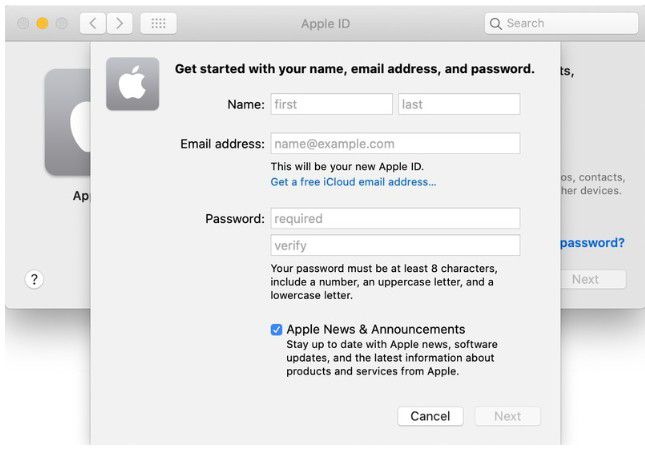
Примечания по безопасности
Во-первых, очень важно, чтобы вы не хранили ключ P8 внутри кода приложения.
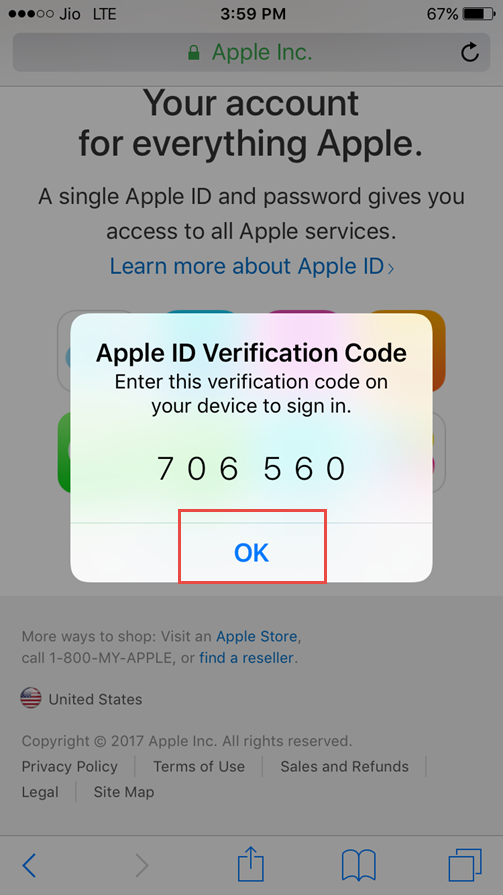 В этом случае выберите другое имя.
В этом случае выберите другое имя.

 Таким образом, например, если вы вносите суммы в Xxxx XXX, а позже определяете, что не имеете права делать взнос Xxxx XXX за год, вы можете в любое время до даты подачи налоговой декларации за год (включая продления) переквалификация взносов и доходов в традиционную IRA.
Таким образом, например, если вы вносите суммы в Xxxx XXX, а позже определяете, что не имеете права делать взнос Xxxx XXX за год, вы можете в любое время до даты подачи налоговой декларации за год (включая продления) переквалификация взносов и доходов в традиционную IRA.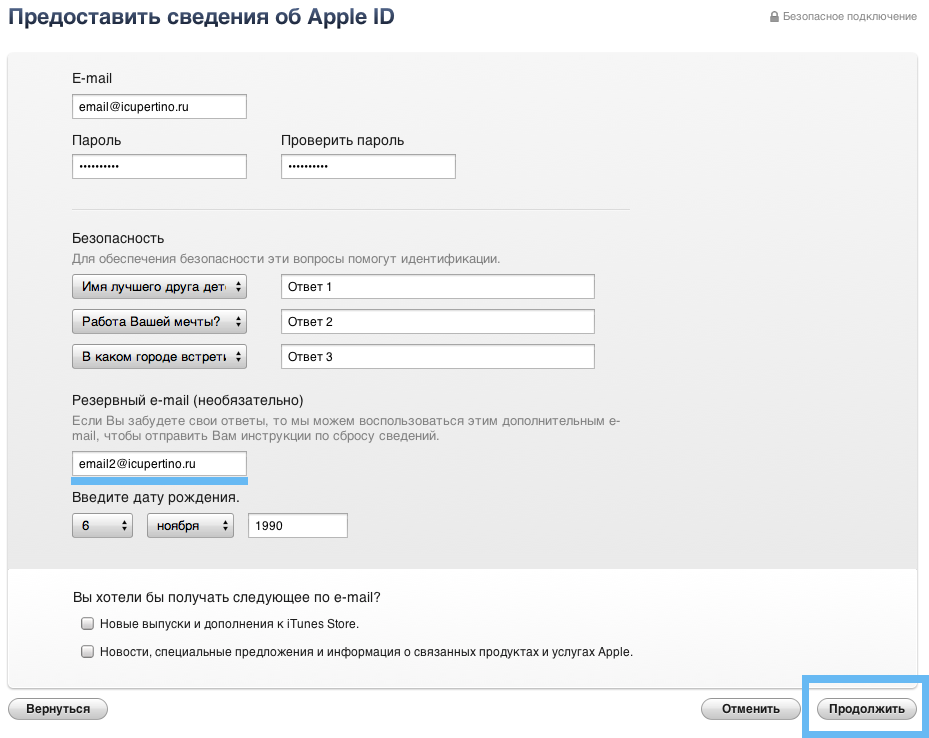 Если вы превысили свой кредитный лимит, вы должны заплатить сумму, которую вы превысили, прежде чем платежи начнут восстанавливать ваш кредитный лимит. Вы можете запросить увеличение кредитного лимита только способом, приемлемым для Credit Union. Credit Union имеет право уменьшить ваш кредитный лимит, отказать в выдаче аванса и/или прекратить действие вашей Учетной записи в любое время по любой причине, не запрещенной законом.
Если вы превысили свой кредитный лимит, вы должны заплатить сумму, которую вы превысили, прежде чем платежи начнут восстанавливать ваш кредитный лимит. Вы можете запросить увеличение кредитного лимита только способом, приемлемым для Credit Union. Credit Union имеет право уменьшить ваш кредитный лимит, отказать в выдаче аванса и/или прекратить действие вашей Учетной записи в любое время по любой причине, не запрещенной законом. Credit Union также может в любое время перевыпустить другую Карту или другие чеки. Вы должны вернуть карту или потребительские чеки в кредитный союз по запросу. Вы соглашаетесь с тем, что Карта и все удобные чеки остаются собственностью Credit Union. Каждая карта, которую мы выпускаем, имеет срок действия. По истечении срока действия вашей карты ваша учетная запись будет автоматически закрыта; или Кредитный союз по своему усмотрению может продлить срок действия вашего Соглашения и выпустить новую карту с новым сроком действия. Если ваша учетная запись закрыта, истечет или ваши кредитные привилегии будут прекращены или приостановлены, вы будете нести ответственность за уплату всех сумм, которые вы нам должны, в соответствии с условиями настоящего Соглашения. Не ограничивая вышеизложенное, Кредитный союз имеет право прекратить действие вашей кредитной линии и потребовать возврата всех карт, чеков доступа и других средств доступа, если Кредитный союз по своему собственному усмотрению сочтет, что он небезопасен по какой-либо причине.
Credit Union также может в любое время перевыпустить другую Карту или другие чеки. Вы должны вернуть карту или потребительские чеки в кредитный союз по запросу. Вы соглашаетесь с тем, что Карта и все удобные чеки остаются собственностью Credit Union. Каждая карта, которую мы выпускаем, имеет срок действия. По истечении срока действия вашей карты ваша учетная запись будет автоматически закрыта; или Кредитный союз по своему усмотрению может продлить срок действия вашего Соглашения и выпустить новую карту с новым сроком действия. Если ваша учетная запись закрыта, истечет или ваши кредитные привилегии будут прекращены или приостановлены, вы будете нести ответственность за уплату всех сумм, которые вы нам должны, в соответствии с условиями настоящего Соглашения. Не ограничивая вышеизложенное, Кредитный союз имеет право прекратить действие вашей кредитной линии и потребовать возврата всех карт, чеков доступа и других средств доступа, если Кредитный союз по своему собственному усмотрению сочтет, что он небезопасен по какой-либо причине.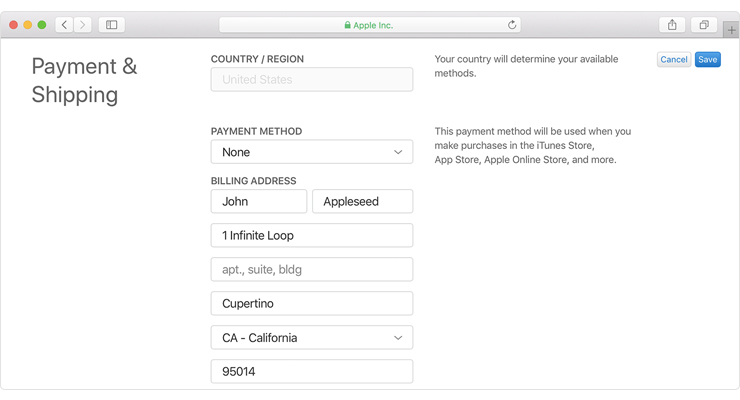 что угодно; включая, помимо прочего, неправильное управление вашей учетной записью, неспособность защитить любое устройство доступа, создание вами любых кредитных балансов, которые могут увеличить риск потери или воздействия на Кредитный союз, или отказ сотрудничать с Кредитным союзом или другими лицами в отношении любое требование о несанкционированном использовании или любая другая защита платежа в соответствии с применимым законодательством.
что угодно; включая, помимо прочего, неправильное управление вашей учетной записью, неспособность защитить любое устройство доступа, создание вами любых кредитных балансов, которые могут увеличить риск потери или воздействия на Кредитный союз, или отказ сотрудничать с Кредитным союзом или другими лицами в отношении любое требование о несанкционированном использовании или любая другая защита платежа в соответствии с применимым законодательством.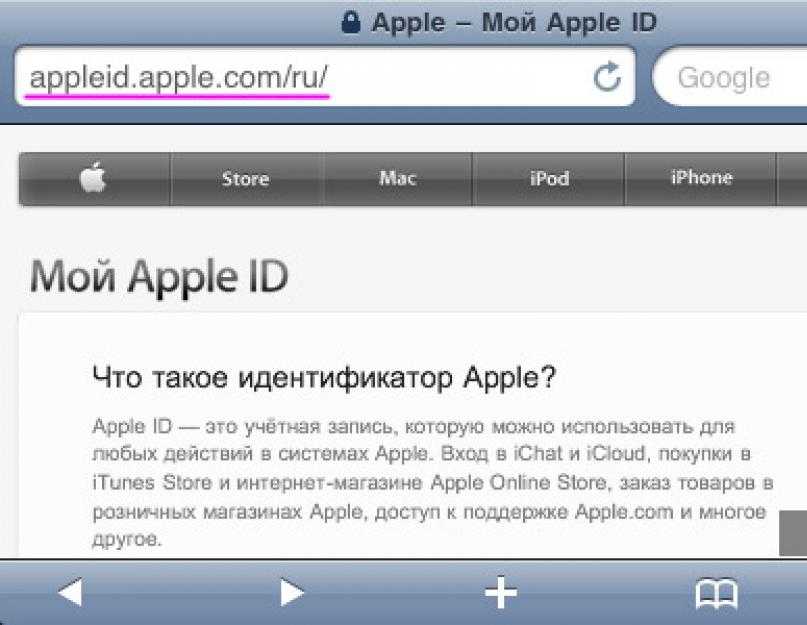 Доверительный управляющий должен держать такой Счет сертификатов в доверительном управлении в интересах Держателей сертификатов такой серии и должен производить или разрешать снятие средств с него только в соответствии с положениями настоящего Соглашения. Каждый день, когда Запланированный платеж производится Доверительному управляющему (согласно межкредиторскому соглашению, если применимо) в отношении Сертификатов такой серии, Доверительный управляющий после его получения должен немедленно внести общую сумму такого Запланированного платежа в такой Сертификат. Счет.
Доверительный управляющий должен держать такой Счет сертификатов в доверительном управлении в интересах Держателей сертификатов такой серии и должен производить или разрешать снятие средств с него только в соответствии с положениями настоящего Соглашения. Каждый день, когда Запланированный платеж производится Доверительному управляющему (согласно межкредиторскому соглашению, если применимо) в отношении Сертификатов такой серии, Доверительный управляющий после его получения должен немедленно внести общую сумму такого Запланированного платежа в такой Сертификат. Счет.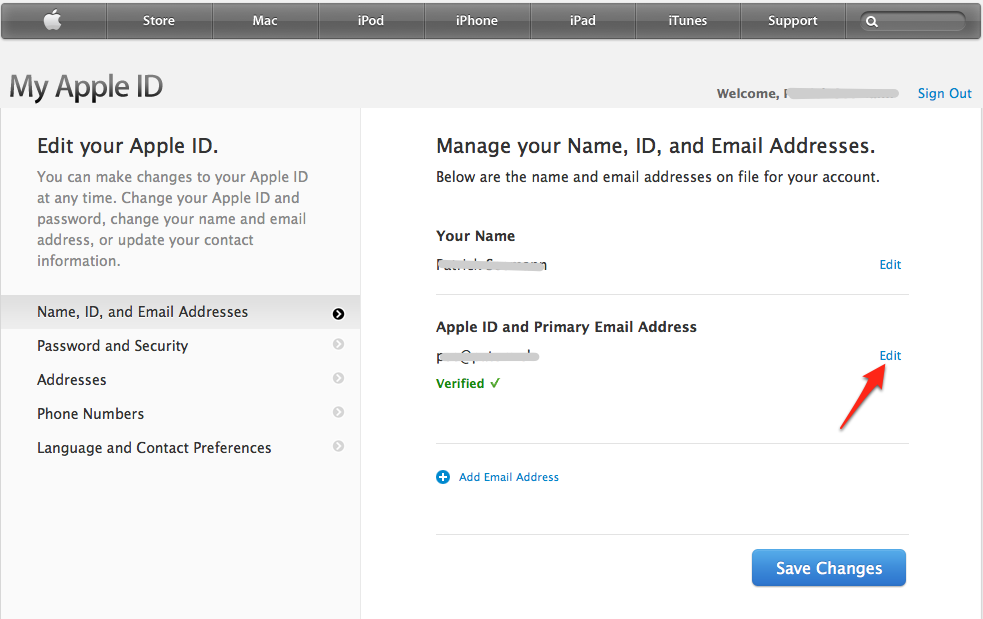 01 и время от времени удалять суммы, депонированные по ошибке.
01 и время от времени удалять суммы, депонированные по ошибке. AppleSignIn — проект библиотеки, содержащий код для обработки потока OAuth/OpenID для Apple Sign In
AppleSignIn — проект библиотеки, содержащий код для обработки потока OAuth/OpenID для Apple Sign In Мы делаем это на стороне сервера, а не в мобильном приложении, поэтому мы можем кэшировать состояние
Мы делаем это на стороне сервера, а не в мобильном приложении, поэтому мы можем кэшировать состояние 
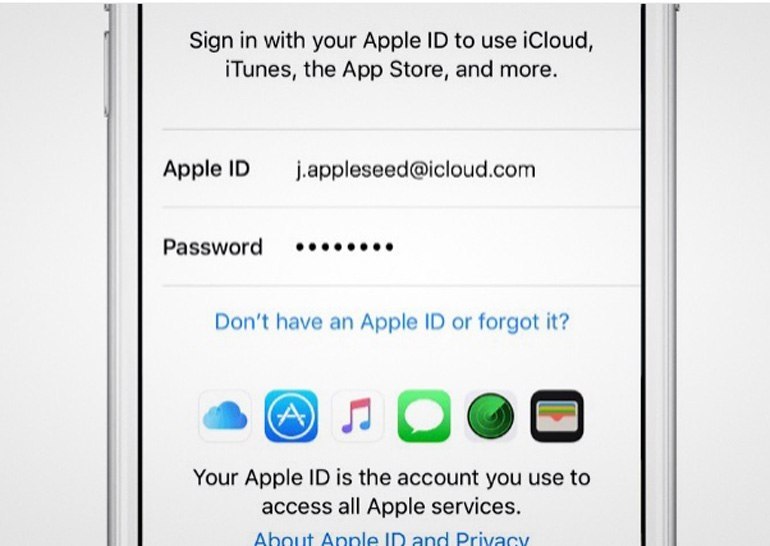 ..&refresh_token=...&id_token=...
..&refresh_token=...&id_token=...